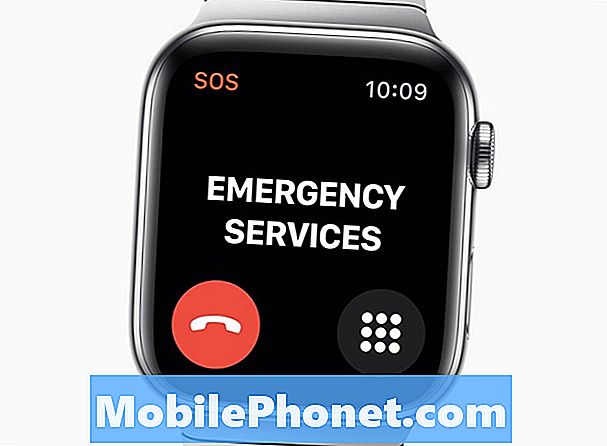Contenu
Au cours des derniers mois après le dévoilement du Samsung Galaxy S8, beaucoup de nos lecteurs se plaignaient du fait que leur censé être un téléphone haut de gamme subissait déjà des redémarrages aléatoires même s'il était juste inactif. Certains ont déclaré qu'après avoir installé certaines applications, leur appareil redémarrerait immédiatement sans raison apparente. Ce problème est très frustrant pour les propriétaires car vous ne pouvez rien faire du tout sur votre téléphone et même si vous le pouvez, il y a toujours cette crainte qu'il puisse s'arrêter à tout moment et que vous perdiez ce sur quoi vous travaillez.
Dans cet article, je vais vous guider tout au long du dépannage de votre appareil afin de déterminer quels sont les facteurs qui ont pu causer ce problème. Nous devons examiner toutes les possibilités et statuer sur chacune d'elles pour déterminer quel est réellement le problème et si nous pouvons faire quelque chose pour le résoudre. Donc, si vous rencontrez ce type de problème sur votre téléphone, continuez simplement à lire le message car vous le trouverez peut-être utile.
Mais avant toute chose, si vous rencontrez d'autres problèmes avec votre téléphone, vous pouvez visiter notre page de dépannage S8 et choisir un article lié à votre problème et suivre les procédures que nous avons fournies. Mais si le problème persiste après cette opération, vous pouvez nous contacter en remplissant ce questionnaire sur les problèmes Android.
Dépannage du Galaxy S8 qui ne cesse de redémarrer
Problème: Cher / Monsieur, j'ai un problème avec mon appareil S8. Je viens de rooter mon téléphone et de télécharger des applications qui ont besoin de root. Lorsque j'essaie d'ouvrir les applications comme xmod et luckypacher, mon téléphone redémarre soudainement. J'ai essayé à nouveau de rooter plusieurs fois mais il y a toujours le même problème. Comment puis-je résoudre ce problème? Je vous remercie!
Solution: Comme vous l'avez mentionné, le problème a commencé après la racine de l'appareil, il semble qu'il s'agisse d'un problème logiciel sérieux. L'enracinement peut avoir gâché le micrologiciel et déclenché le problème sur votre téléphone. Dans ce cas, vous devrez peut-être re-flasher la ROM ou le micrologiciel d'origine. Mais comme il est trop tôt pour tirer une conclusion, la meilleure chose à faire maintenant est d'exclure toute possibilité de voir s'il y a un changement dans ses performances. Voici ce que vous devez faire…
Essayez d'exécuter votre appareil en mode sans échec
Dans cet environnement, nous essaierons d'exclure la possibilité qu'une application non autorisée soit à l'origine du problème. En mode sans échec, toutes les applications tierces seront temporairement désactivées. Si votre téléphone cesse de redémarrer de manière aléatoire dans ce mode, il est clair qu'il existe des applications à l'origine de ce problème. Découvrez de quelle application il s'agit et désinstallez-la
Suivez ces étapes pour exécuter votre téléphone en mode sans échec:
- Éteignez l'appareil.
- Appuyez et maintenez la touche Marche / Arrêt au-delà de l'écran du nom du modèle.
- Lorsque «SAMSUNG» apparaît à l'écran, relâchez la touche Marche / Arrêt.
- Immédiatement après avoir relâché la touche Marche / Arrêt, maintenez la touche de réduction du volume enfoncée.
- Continuez à maintenir la touche de réduction du volume enfoncée jusqu'à ce que l'appareil ait fini de redémarrer.
- Le mode sans échec s'affiche dans le coin inférieur gauche de l'écran.
- Relâchez la touche de réduction du volume lorsque vous voyez Mode sans échec.
En supposant que l'appareil ne redémarre pas tout seul dans cet environnement, recherchez l'application à l'origine du problème et désinstallez-la. Voici comment procéder:
- Depuis l'écran d'accueil, faites glisser votre doigt vers le haut sur un emplacement vide pour ouvrir la barre d'applications.
- Appuyez sur Paramètres> Applications.
- Appuyez sur l'application souhaitée dans la liste par défaut ou appuyez sur l'icône à 3 points> Afficher les applications système pour afficher les applications préinstallées.
- Appuyez sur l'application souhaitée.
- Appuyez sur Désinstaller.
- Appuyez à nouveau sur Désinstaller pour confirmer.
Cependant, si le téléphone redémarre toujours en mode sans échec ou si le problème persiste après la désinstallation de certaines des applications que vous suspectez, essayez de passer à l'étape suivante.
Effacer la partition de cache via le mode de récupération
L'enracinement ne change rien à votre téléphone, à l'exception des autorisations. Si vous l'avez bien fait, le problème n'est peut-être pas dû au fait que le téléphone est enraciné maintenant, mais il peut être dû à certains fichiers qui peuvent ne pas fonctionner correctement maintenant que certaines autorisations ont peut-être changé. Parmi les fichiers qui seront affectés figurent les caches créés par le système. Par conséquent, vous devez essayer de voir comment votre téléphone se comporte après avoir effacé tout le contenu de la partition de cache.
- Éteignez l'appareil.
- Appuyez et maintenez la touche d'augmentation du volume et la touche Bixby, puis maintenez la touche Marche / Arrêt enfoncée.
- Lorsque le logo Android s'affiche, relâchez toutes les touches («Installation de la mise à jour du système» s'affiche pendant environ 30 à 60 secondes avant d'afficher les options du menu de récupération du système Android).
- Appuyez plusieurs fois sur la touche de réduction du volume pour mettre en surbrillance «effacer la partition de cache».
- Appuyez sur la touche Marche / Arrêt pour sélectionner.
- Appuyez sur la touche de réduction du volume pour mettre en surbrillance «oui» et appuyez sur la touche marche / arrêt pour sélectionner.
- Lorsque l'effacement de la partition de cache est terminé, «Redémarrer le système maintenant» est mis en surbrillance.
- Appuyez sur la touche Marche / Arrêt pour redémarrer l'appareil.
Le démarrage de votre téléphone peut prendre un peu de temps car il reconstruira tous les caches qui ont été supprimés.Il suffit donc d'attendre qu'il devienne actif, puis de poursuivre votre observation. Si le problème persiste après cela, vous devez passer à l'étape suivante.
Sauvegardez vos fichiers et réinitialisez votre téléphone
Gardez à l'esprit que vous pouvez effectuer une réinitialisation sur votre téléphone si toutes les méthodes que vous avez effectuées n'ont pas réussi à résoudre le problème. En d'autres termes, vous ramènerez l'appareil à sa forme d'origine en supprimant tous vos fichiers et données enregistrés tels que les contacts, les photos et la musique. Donc, avant de continuer, assurez-vous de tout transférer sur votre carte SD ou votre ordinateur afin de pouvoir le restaurer facilement une fois le problème résolu. Après avoir sauvegardé vos fichiers, n'oubliez pas de désactiver la protection contre la réinitialisation d'usine (FRP) pour éviter de verrouiller votre téléphone. Voici comment procéder:
- Depuis l'écran d'accueil, faites glisser votre doigt vers le haut sur un emplacement vide pour ouvrir la barre d'applications.
- Appuyez sur Paramètres> Cloud et comptes.
- Appuyez sur Comptes.
- Appuyez sur Google.
- Appuyez sur votre adresse e-mail Google ID si plusieurs comptes sont configurés. Si vous avez configuré plusieurs comptes, vous devrez répéter ces étapes pour chaque compte.
- Appuyez sur l'icône à 3 points.
- Appuyez sur Supprimer le compte.
- Appuyez sur SUPPRIMER LE COMPTE.
Après avoir désactivé le FRP et que vous êtes prêt à effectuer la réinitialisation, procédez comme suit
- Éteignez l'appareil.
- Appuyez et maintenez la touche d'augmentation du volume et la touche Bixby, puis maintenez la touche Marche / Arrêt enfoncée.
- Lorsque le logo Android vert s'affiche, relâchez toutes les touches («Installation de la mise à jour du système» s'affiche pendant environ 30 à 60 secondes avant d'afficher les options du menu de récupération du système Android).
- Appuyez plusieurs fois sur la touche de réduction du volume pour mettre en surbrillance «effacer les données / réinitialisation d'usine.
- Appuyez sur le bouton d'alimentation pour sélectionner.
- Appuyez sur la touche de réduction du volume jusqu'à ce que «Oui - supprimer toutes les données utilisateur» soit mis en surbrillance.
- Appuyez sur le bouton d'alimentation pour sélectionner et démarrer la réinitialisation générale.
- Lorsque la réinitialisation générale est terminée, «Redémarrer le système maintenant» est mis en surbrillance.
- Appuyez sur la touche Marche / Arrêt pour redémarrer l'appareil.
Mais si la réinitialisation de votre appareil ne résout pas le problème, vous n'avez pas d'autre choix que de réinstaller le micrologiciel d'origine et veuillez noter que votre garantie a peut-être déjà été annulée, surtout si le compteur Knox est déclenché. Si vous ne parvenez pas à résoudre le problème vous-même, vous ne pourrez peut-être pas réclamer la garantie si vous rapportez le téléphone au magasin. Je suis sûr que vous êtes suffisamment technique pour reflasher le micrologiciel, car vous avez même essayé de rooter le téléphone. Alors, bonne chance dans votre dépannage.
Articles que vous aimerez peut-être aussi lire:
- Que faire avec votre Sprint Galaxy S8 qui est devenu si lent, lent et lent [Guide de dépannage]
- Que faire lorsque votre nouveau Samsung Galaxy S8 reste bloqué sur l'écran Verizon pendant le démarrage [Guide de dépannage]
- Comment réparer votre Samsung Galaxy S8 qui ne peut pas continuer à démarrer mais qui continue de redémarrer à la place [Guide de dépannage]
- Comment réparer votre Samsung Galaxy S8 avec l'erreur «Malheureusement, les paramètres se sont arrêtés» [Guide de dépannage]
- Que faire lorsque votre Samsung Galaxy S8 commence à afficher l'erreur «Malheureusement, les contacts se sont arrêtés» [Guide de dépannage]
- Comment réparer votre Samsung Galaxy S8 qui affiche l'erreur «Malheureusement, le processus com.android.phone s'est arrêté» [Guide de dépannage]
- Comment réparer le Samsung Galaxy S8 qui n'a pas de notification lors de la réception d'un message [Guide de dépannage]
- Le Samsung Galaxy S8 affiche l'erreur «Avertissement: échec de l'appareil photo» lorsque l'appareil photo est ouvert ou prend des photos [Guide de dépannage]
- Que faire lorsque votre Samsung Galaxy S8 affiche l'écran noir de la mort [Guide de dépannage]